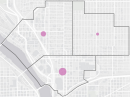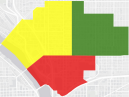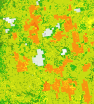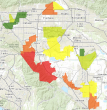Urbanisti e progettisti utilizzano dati geografici per comprendere e descrivere un'area di studio. L'analisi spaziale può rilevare informazioni utili riguardo a un'area e consentire di valutarne l'idoneità alle attività di sviluppo o la sua vulnerabilità. È possibile utilizzare gli strumenti di analisi con i dati geografici per comprendere opportunità e rischi in un'area. GeoPlanner dispone di strumenti di analisi che consentono di incrementare la consapevolezza in termini di posizione in modo da poter pianificare e progettare in maniera più efficace in un contesto geografico specifico.
Il segmento Esplora contiene gli strumenti che consentono di visualizzare l'area di pianificazione e comprendere come si comporta o funziona.

Le aree funzionali del segmento Esplora includono le seguenti:
- Aggiungi dati: consente di individuare dataset di ArcGIS Online o del portale.
- Analisi: consente di eseguire strumenti di analisi spaziale per comprendere come funziona un'area. Gli strumenti includono Crea Buffer, Crea aree tempo di percorrenza e Aggiungi dati a layer.
- Modellatore: identifica l'idoneità per lo sviluppo o un'attività in un'area sovrapponendo layer e classificando output.
Aggiungi dati
GeoPlanner consente di contattare ArcGIS Online o il portale e scoprire dataset che descrivono il proprio mondo. Molti di questi dataset possono essere utilizzati direttamente nei progetti di pianificazione. È possibile individuare Feature Layer, Map layer e Image Layer. È anche possibile individuare modelli overlay verificati (modelli di idoneità) generati da altri collaboratori della propria o di altre organizzazione. Se si condividono i propri dataset in ArcGIS Online o nel portale, è anche possibile individuare e aggiungere questi dataset al progetto.
Analisi
Gli strumenti di analisi di dati creano nuovi layer per il seguente scopo:
- Descrivere come funziona un'area.
- Descrivere in che modo le prestazioni sono correlate allo scenario attivo o un altro Feature Layer poligono in un grafico della dashboard GeoPlanner.
GeoPlanner dispone di strumenti di analisi e classificazione. Gli strumenti di analisi creano nuovi dataset che consentono di visualizzare un fenomeno in un'area o fare una domanda sull'area. Ciò consente di comprendere come funziona un'area. Gli strumenti di classificazione consentono di classificare i dati in tali dataset per comprendere l'idoneità di un'attività in tale area. La classificazione consente di comprendere come funziona un'area. La classificazione in GeoPlanner implica la classificazione su mappa di valori di input a una scala di idoneità di un massimo di nove valori.
GeoPlanner dispone di due tipi di strumenti per la valutazione: analisi spaziale e analisi idoneità. Gli strumenti di analisi spaziale vengono eseguiti rispetto a Feature Layer e creano layer di output. L'analisi di idoneità utilizza overlay raster verificato per generare un nuovo elemento del Image Layer nell'organizzazione.
Strumenti di analisi spaziale
GeoPlanner include numerosi strumenti di analisi spaziale hosted su ArcGIS Online o sul portale. In ArcGIS Online, l'utilizzo di strumenti di analisi spaziale consuma crediti aziendali per l'esecuzione dello strumento e l'archiviazione di feature di output. Ogni strumento di analisi spaziale dispone di un'utilità per il calcolo dei crediti in modo da comprendere quanti crediti vengono consumati dall'operazione prima che venga eseguita. Il costo dell'esecuzione e dell'archiviazione di feature tende a essere molto basso.
Dopo l'esecuzione di uno strumento, sarà necessario classificare nuovamente l'output.
Classifica
La classificazione consente di dare un senso ai dati ordinando e organizzando i valori in gruppi qualitativi facilmente comprensibili. GeoPlannerLo strumento Classifica di x1 consente di classificare feature in un dataset in base a valori di attributo per comprendere e visualizzare l'idoneità. La classificazione è un metodo per comprendere le prestazioni. Questo strumento può essere utilizzato rispetto a quasi tutti i Feature Layer. Consente di creare un nuovo elemento layer nell'organizzazione. L'elemento layer può essere utilizzato come un layer di valutazione nelle dashboard GeoPlanner.
Nella seguente tabella vengono visualizzate le domande che è possibile fare riguardo a un'area per comprendere come funziona. Include uno strumento che consente di rispondere alla domanda e un output di esempio. Mostra quindi come classificare l'output per visualizzare l'idoneità o le prestazioni di tale area.
| Domanda di esempio | Strumento | Output | Classifica | Layer di valutazione |
|---|---|---|---|---|
Che cosa si trova a 5, 10 e 15 minuti di guida? | Crea area tempi di percorrenza |
| Simbolo verde: tempo di percorrenza di 5 minuti, idoneità massima. Simbolo giallo: tempo di percorrenza di 10 minuti, idoneità media. Simbolo rosso: tempo di guida di 15 minuti, idoneità minima. |
|
Quanta parte di quest'area si trova su paludi? | Aggiungi Dati al Layer |
| Simbolo verde: area paludosa più piccola, rischio o impatto minimo. Simbolo giallo: rischio o impatto medio. Simbolo rosso: per lo più paludi, rischio o impatto massimo. |
|
Quali quartieri avevano la maggioranza di eventi criminali? | Riepiloga Entro |
| Simbolo verde: pochi crimini, rischio minimo Simbolo giallo: rischio medio. Simbolo rosso: numero maggiore di crimini, rischio massimo. |
|
Personalizzare Analisi
GeoPlanner for ArcGIS consente di scoprire ed eseguire servizi GeoProcessing personalizzati in modo da poter accedere ai potenti strumenti analitici.
Modellatore
La verifica dell'overlay raster è una tecnica per modellare l'idoneità che consente di trovare la posizione migliore per un'attività. GeoPlanner supporta overlay verificato attraverso un widget modellatore nel segmento Esplora. Il widget modellatore consente di individuare e scegliere un servizio che supporta overlay verificati tramite Image Layer (raster) serviti da ArcGIS Server. GeoPlanner Include servizi overlay verificati curati Esri. Se si dispone di ArcGIS Server, ArcGIS Image Extension for Server e ArcGIS Spatial Analyst for Server è anche possibile creare i propri servizi. L'output di un'analisi overlay raster verificato è un tipo di elemento dell'Image Layer nell'organizzazione. Il layer di output combina i passaggi di valutazione e classificazione descritti in precedenza.
Nella seguente tabella vengono visualizzate le domande che è possibile fare per comprendere l'idoneità di un'attività in un'area. Mostra anche i layer che è possibile combinare in un overlay verificato per visualizzare le risposte alla domanda. Infine, contiene grafici del layer di output di esempio e una spiegazione della classificazione di tale layer.
| Domanda di esempio | Servizio & layer | Output | Classificazione |
|---|---|---|---|
Dov'è il rischio di incendio più alto nella foresta? | Dati del paesaggio statunitense
|
| Verde: basso rischio di incendio Arancione: elevato rischio di incendio Rosso: massimo rischio di incendio |
Dove sono le posizioni migliori per le coltivazioni d'uva? | Dati del paesaggio statunitense
|
| Verde: posizioni migliori, altamente idonee Arancione: meno idonea Rossa: posizioni peggiori, idoneità minima |
Dove sono le aree di reddito più elevato e quelle di perdite totali più elevate? | Personalizzata
|
| Verde: perdite e redditi minimi Giallo: perdite e redditi medi Rosso: perdite e redditi massimi |
L'utilità Modellatore consente di identificare le aree che soddisfano i criteri combinando layer raster per produrre layer di idoneità. Questi layer possono anche essere utilizzati come un layer di valutazione nelle dashboard. È possibile creare nuovi modelli o modificare i modelli esistenti dagli strumenti in questo menu a discesa.